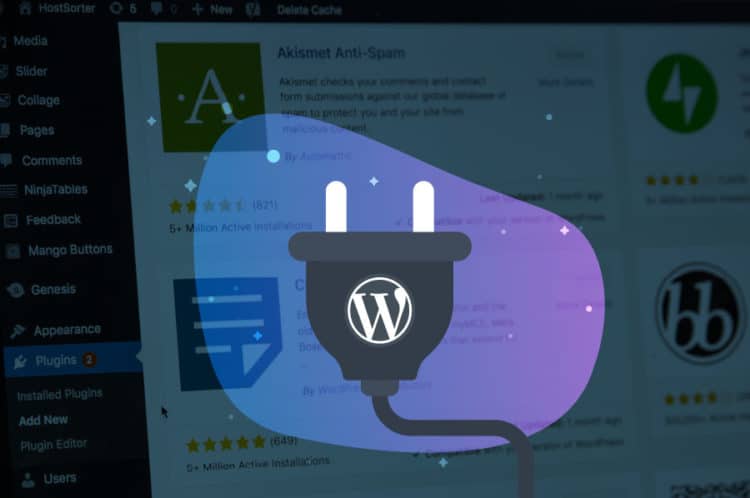WordPress là một trong những hệ thống quản lý nội dung (CMS) thân thiện với SEO nhất hiện nay, nó có thể giúp bạn tối ưu từ Onpage đến Offpage.
Dưới đây là một vài lý do tại sao:
- Dễ dàng tạo nội dung mới
- Các tính năng thân thiện với SEO
- Các Theme đều được kiểm duyệt về tính thân thiện với SEO và không có lỗi code
- Và có các Plugin hỗ trợ tối ưu tốt nhất
Nếu bạn mới làm quen với WordPress, bạn có thể tự hỏi “Plugin WordPress là gì?”.
Đó là một câu hỏi khá phổ biến để hỏi bởi vì, ngoài việc là một trong nhiều thuật ngữ mới mà WordPress sẽ giới thiệu cho vốn từ vựng của bạn, các plugin cũng là một khối xây dựng thiết yếu của mọi website WordPress.
1. Plugin WordPress là gì?
Một plugin WordPress về cơ bản là một đoạn code “cắm vào” self-hosted website WordPress của bạn. Hiểu đơn giản hơn thì Plugin WordPress là thứ bổ sung chức năng mới hoặc mở rộng chức năng hiện có trên website WordPress của bạn.
Một trong những lợi ích của WordPress là các nhà phát triển dám nghĩ dám làm đã viết hàng chục nghìn plugin WordPress mà bạn có thể thêm vào trang web của mình.
Các plugin có thể thực hiện mọi thứ từ những chỉnh sửa nhỏ đến những thay đổi lớn đối với website của bạn.
Ví dụ: một số plugin thậm chí có thể biến Website WordPress của bạn thành một cửa hàng Thương mại điện tử, mạng xã hội hoặc diễn đàn hoạt động đầy đủ.
Hoặc, họ cũng có thể thêm các tính năng nhỏ hơn như nguồn cấp dữ liệu Instagram. Một số plugin WordPress thậm chí không hiển thị trên website của bạn.
Ví dụ: bạn có thể cài đặt các plugin để cải thiện hiệu suất website của mình hoặc giúp nó xếp hạng tốt hơn trong các công cụ tìm kiếm như Google.
1.1 Plugin hoạt động như thế nào?
Bạn sẽ tìm hiểu tất cả những điều này chi tiết hơn bên dưới. Nhưng nói chung, để bắt đầu sử dụng các plugin WordPress trên website của mình, bạn cần phải:
- Tìm một plugin WordPress mà bạn quan tâm
- Cài đặt plugin đó trên website WordPress của bạn
- Định cấu hình plugin bên trong bảng điều khiển WordPress của bạn
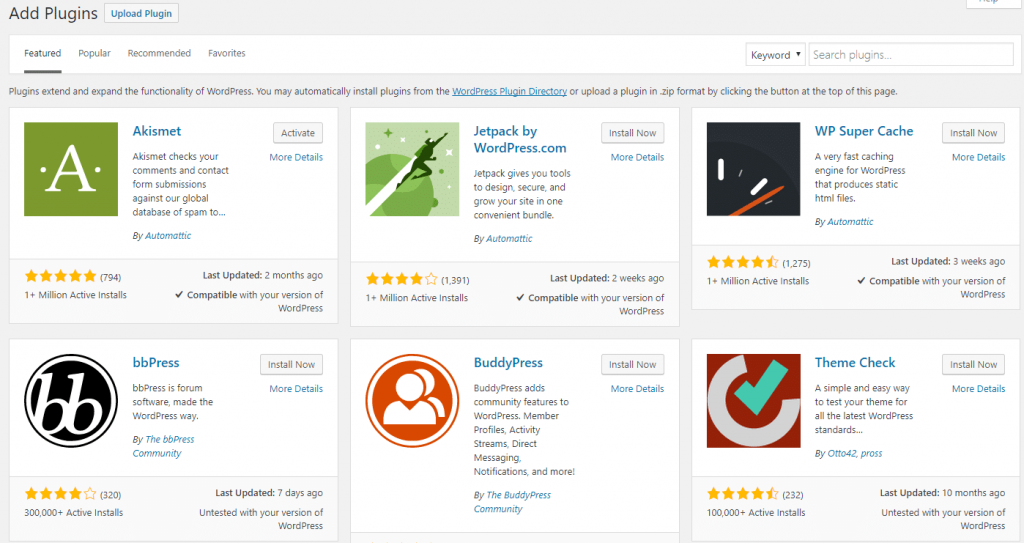
1.2 Bạn có thể sử dụng các plugin WordPress tại WordPress.com không?
Đối với đa số người dùng sử dụng nền tảng này, câu trả lời là “Không”.
Bạn không thể sử dụng các Plugin WordPress tại WordPress.com – plugin là thứ mà chỉ những người sử dụng WordPress tự lưu trữ tại WordPress.org mới có thể hưởng lợi.
Gần đây, Automattic đã điều chỉnh một chút chính sách này bằng cách cho phép người dùng WordPress.com Business Plan cài đặt các plugin của bên thứ ba.
Tuy nhiên, người dùng WordPress.com trung bình không thể cài đặt các plugin của riêng họ.
2. Tìm và quản lý các Plugin WordPress cho website
Bây giờ bạn đã có thể trả lời câu hỏi plugin WordPress là gì, hãy chuyển sang nơi bạn có thể tìm thấy các plugin WordPress và cách bạn có thể thêm chúng vào website của mình.
2.1 Tìm các plugin WordPress ở đâu
Bạn có thể tìm thấy các plugin WordPress ở một số nơi khác nhau, tùy thuộc vào việc bạn muốn plugin miễn phí hay cao cấp hơn với trả phí.
Với các plugin miễn phí, bạn có thể cài đặt và sử dụng plugin mà không phải trả bất cứ thứ gì, mặc dù đôi khi có một số tính năng cao cấp hơn sẽ bị hạn chế trừ khi bạn trả tiền.
Mặt khác, các plugin cao cấp trả phí, nhưng do đó thường cung cấp các tính năng tốt hơn.
Dưới đây là một số nơi tốt nhất để tìm các plugin WordPress:
- WordPress.org – thư mục plugin WordPress chính thức và là một trong những nơi tốt nhất để tìm các plugin WordPress miễn phí.
- Code Canyon – một website thương mại bán các plugin WordPress trả phí độc quyền.
- Các nhà phát triển bên thứ ba – nhiều nhà phát triển chỉ bán các plugin thông qua các websute của riêng họ, vì vậy, sử dụng Google thường là một cách tốt để tìm các plugin.
Bạn cũng có thể tìm kiếm thư mục plugin WordPress.org trực tiếp từ trang tổng quan WordPress của mình bằng cách đi tới Plugins → Add New.
2.2 Những điều cần cân nhắc trước khi cài đặt plugin WordPress
Vì cài đặt Plugin WordPress đòi hỏi phải thêm một đoạn code của bên thứ ba vào website WordPress của bạn, bạn cần phải cẩn thận về việc cài đặt plugin nào.
Plugin sai có thể:
- Gây ra lỗi trên website của bạn
- Mở một lỗ hổng không chủ ý làm ảnh hưởng đến việc bảo mật web WordPress
- Làm chậm website của bạn
- Chúng có chứa mã độc hại
Để tránh những vấn đề này:
- Cố gắng sử dụng các plugin từ các nhà phát triển hoặc website uy tín (như WordPress.org hoặc Code Canyon)
- Đọc các bài đánh giá và kiểm tra mức độ phổ biến của một plugin trước khi cài đặt nó
- Kiểm tra lần cuối cùng một plugin được cập nhật để đảm bảo plugin vẫn được duy trì
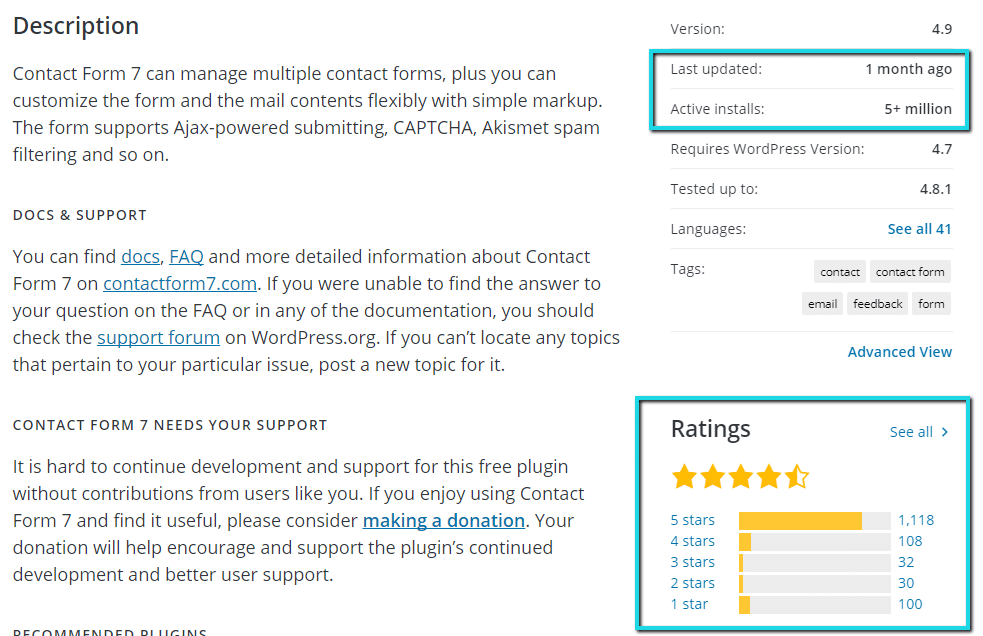
Mặc dù cách tiếp cận này không hiệu quả, nhưng sẽ còn một chặng đường dài để đảm bảo bạn chỉ cài đặt các plugin WordPress chất lượng.
2.3 Cách cài đặt một plugin WordPress
Có 3 cách khác nhau để cài đặt plugin WordPress.
- Cài đặt qua Bảng điều khiển WordPress (dễ dàng / mới bắt đầu)
- Cài đặt qua SFTP (trung gian)
- Cài đặt qua WP-CLI (nâng cao)
Cách thông dụng và đơn giản nhất, bạn có thể cài đặt các plugin WordPress trực tiếp từ bảng điều khiển WordPress của mình.
2.4 Cách cập nhật plugin WordPress
Cập nhật tất cả các plugin của bạn là điều cần thiết để giữ cho website của bạn hoạt động tốt nhất và an toàn.
Cũng như cài đặt plugin WordPress, bạn thường có thể cập nhật plugin WordPress trực tiếp từ bảng điều khiển WordPress của mình.
Ngoài ra còn có thể cài đặt các plugin của bạn tự động cập nhật, mặc dù việc cập nhật plugin theo cách thủ công thường tốt hơn để bạn có nhiều quyền kiểm soát hơn khi cập nhật của mình.
2.5 Cách hủy kích hoạt một plugin WordPress
Cũng giống như cài đặt và cập nhật plugin WordPress. Quá trình này rất đơn giản và có thể được thực hiện hoàn toàn từ bên trong bảng điều khiển WordPress của bạn.
2.6 Bạn có thể có quá nhiều plugin WordPress không?
Khi bạn trở nên quen thuộc hơn với WordPress, bạn có thể sẽ thấy mọi người khuyên bạn không nên cài đặt quá nhiều plugin WordPress để tránh “làm chậm website của bạn”.
Dù rằng việc có nhiều plugin WordPress hơn sẽ làm một website chậm hơn là không đúng về mặt kỹ thuật… nhưng nó vẫn là một khái niệm hữu ích cho người mới bắt đầu cần ghi nhớ.
Hãy xem, điều quan trọng hơn số lượng plugin WordPress thô là những gì mỗi plugin hoạt động và mỗi plugin được mã hóa tốt như thế nào.
Tuy nhiên, là người mới bắt đầu, bạn có thể không có kiến thức coding để đánh giá tác động của từng plugin riêng lẻ.
Vì lý do đó, bạn vẫn nên cài đặt các plugin mà bạn thực sự cần. Đó là, đừng chỉ cài đặt một plugin theo ý thích vì bạn nghĩ rằng nó trông thật tuyệt. Cố gắng chỉ cài đặt các plugin cho website khi chúng thực sự cần thiết.
3. Làm thế nào để đánh giá một Plugin SEO WordPress hiệu quả
Một Plugin SEO WordPress chất lượng sẽ có các thuộc tính sau:
3.1 Clean và bao gồm các code ẩn
Một Plugin SEO WordPress tốt sẽ có code không có JavaScript hoặc CSS không mong muốn trong đó, plugin hiệu quả sẽ không làm chậm website của bạn.
3.2 Nhiều yếu tố SEO
Các plugin SEO hiệu quả nhất cho SEO là những người có nhiều tính năng.
Tại sao bạn chọn một plugin SEO chỉ cung cấp một tính năng, buộc bạn phải sử dụng nhiều plugin SEO.
Vì vậy, lựa chọn một plugin WordPress SEO cung cấp nhiều tính năng và không làm tăng thời gian tải trang của bạn.
3.3 Tài liệu chi tiết
Tài liệu về trình cắm thêm là rất cần thiết vì nó giúp người dùng hiểu được mỗi plugin hoạt động như thế nào.
Tài liệu có thể dưới dạng các bài viết hoặc hướng dẫn bằng video có hình ảnh hấp dẫn trực quan về cách định cấu hình, cài đặt và cập nhật plugin.
Hầu hết các plugin SEO đi kèm với một bảng điều khiển quản trị, nơi cấu hình được thực hiện.
Một plugin tốt sẽ có hướng dẫn chính xác và rõ ràng với một hướng dẫn công cụ về cách hoạt động của plugin.
3.4 Hỗ trợ khách hàng tốt
Các plugin SEO tốt nhất sẽ luôn luôn có hỗ trợ khách hàng tốt.
Các plugin miễn phí WordPress SEO có hỗ trợ miễn phí dưới dạng một diễn đàn hỗ trợ plugin.
Luôn kiểm tra sự hỗ trợ của tác giả plugin trên diễn đàn hỗ trợ trước khi đưa ra quyết định sử dụng plugin SEO đó.
3.5 Đánh giá Xếp hạng Tích cực
Tất cả các plugin SEO tốt cho WordPress đều nhận được xếp hạng và phản hồi từ người dùng và đây sẽ là yếu tố then chốt cho bạn khi chọn một plugin SEO cho trang web của bạn.
3.6 Cập nhật thường xuyên
Các plugin SEO WordPress cần được cập nhật thường xuyên để đảm bảo chúng tương thích với phiên bản WordPress mới nhất.
Một plugin không được cập nhật có thể khiến trang web của bạn bị tấn công hoặc tạo ra sự không tương thích với các plugin khác của WordPress hoặc WordPress.
Không bao giờ thỏa hiệp về plugin cập nhật khi chọn WordPress plugin SEO tốt nhất cho trang web của bạn.
4. Các Plugin SEO nên có cho Website WordPress
Yoast SEO

Nếu bạn đang xài một website WordPress mà chưa nghe đến Plugin này thì đây là một thiếu sót hay có thể là bạn chưa biết gì về WordPress.
Đây là plugin SEO hàng đầu với hơn 5 triệu lượt cài đặt và xếp hạng 4.8 sao từ 5 trong số 15.000 người xem hiện tại của họ.
Yoast không chỉ cải thiện trang web của bạn trực tuyến hiện diện trong mọi cách, nó cũng đi xa hơn nữa để chăm sóc tối ưu hóa kỹ thuật.
Nó đi kèm với một loạt các tính năng và định nghĩa cụm từ ‘Tất cả các plugin SEO trong một’.
Một số tính năng chính của Yoast SEO, bao gồm:
- Đề xuất liên kết nội bộ
- Quản lý chuyển hướng các lỗi 404
- Báo cáo từ khóa tập trung
- Sơ đồ trang web XML
- Công cụ phân tích nội dung và trang
Công cụ phân tích trang của Yoast đặc biệt hữu ích cho người mới bắt đầu làm SEO, nó cung cấp nhanh về tính thân thiện với SEO của trang.
Nó đánh giá khả năng đọc, độ dài nội dung, thuộc tính alt, từ khóa và mật độ, thẻ tiêu đề, mô tả meta, liên kết ngoài và URL trong số các URL khác.
All in One SEO Pack
Cái tên của nó đã nói lên tất cả.
Plugin WordPress này cung cấp cho quản trị viên trang web một câu trả lời đơn giản cho nhiều vấn đề liên quan đến SEO.
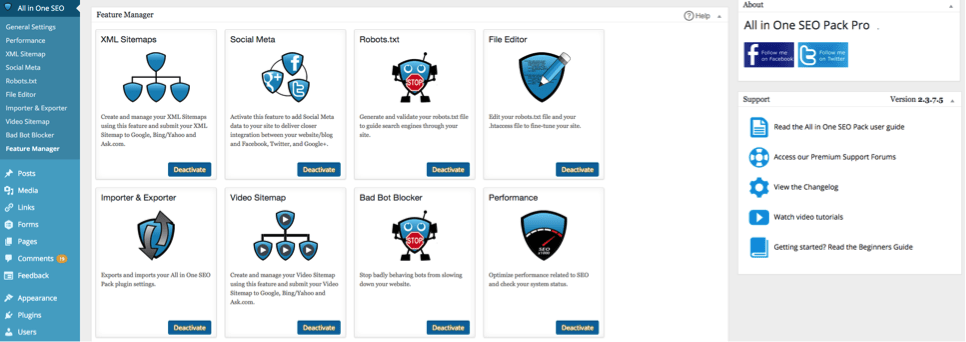
Một số tính năng chính của Plugin này:
- Hỗ trợ sơ đồ trang web XML
- Hỗ trợ Google Mobile Accelerated Pages (AMP)
- Hỗ trợ Google Analytics
- Trình quản lý chuyển hướng
- API tích hợp
- Tích hợp SEO trên các trang web thương mại điện tử
- WooCommerce
- Tự động tạo thẻ meta
- Tự động tối ưu hóa tiêu đề blog
Nhìn chung, All in One SEO Pack có lẽ là plugin hoàn hảo cho người mới làm SEO, cho bạn nhiều quyền kiểm soát như kỹ năng của bạn yêu cầu.
Premium SEO Pack
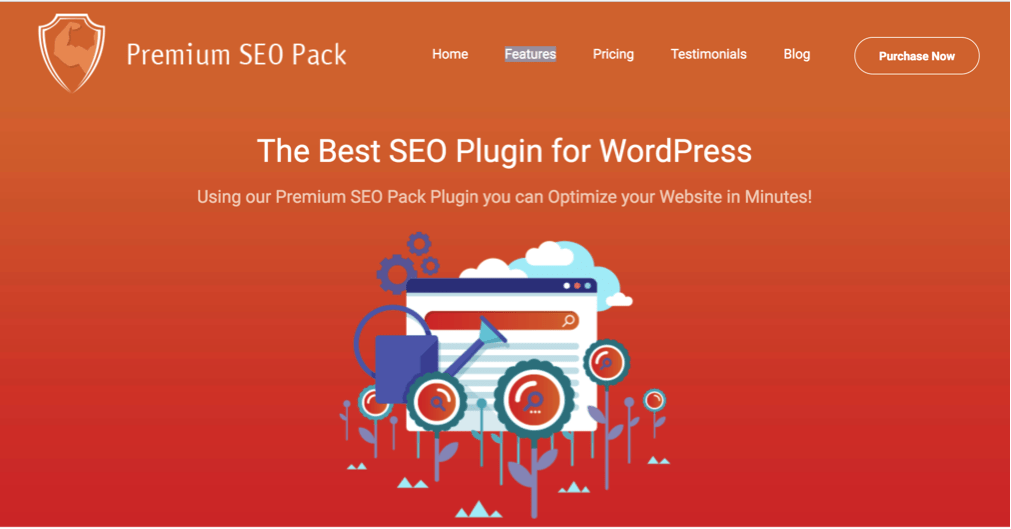
Premium SEO Pack là một plugin mà bạn muốn sử dụng phải mất phí. Với mức phí thanh toán một lần 44$, bạn sẽ nhận được các chức năng sau:
- Phân tích từ khóa tập trung (tối đa 10 từ khóa cho gói cơ bản)
- Phân tích trang và khuyến nghị SEO
- Báo cáo và điểm số trang SEO
- Đề xuất từ khóa
- Liên kết cố định tùy chỉnh
- Trình xác thực W3C
- Facebook Planner
- Giám sát 404
- SEO Local
- Sơ đồ trang web dành cho video
- Tối ưu hóa khối lượng
Premium SEO Pack có thể không hề rẻ, nhưng bộ tính năng SEO toàn diện của nó làm cho nó trở thành một công cụ cần thiết cho các chuyên gia SEO WordPress.
Google XML Sitemaps
XML Sitemaps hỗ trợ các công cụ tìm kiếm thu thập các nội dung mà bạn khai báo với file này và 1 bước để giúp website của bạn được thu thập dữ liệu nhanh hơn.
Plugin này cho phép bạn tạo một sơ đồ trang web nhanh chóng và dễ dàng, mà không cần sử dụng thêm một công cụ khác.
Lưu ý trình bày sơ đồ trang web XML của bạn vào Google Search Console.
Để có kết quả tốt nhất, bạn cũng nên sử dụng Sơ đồ trang web Google XML cho Video và Hình ảnh.
Rankie
Rankie không phải là một plugin SEO bình thường.
Đây là một trong những công cụ quan trọng nhất để thúc đẩy và theo dõi xếp hạng SEO của bạn.
Nó cung cấp cho bạn thống kê chính xác và cần thiết và phản hồi về hiệu suất tổng thể của trang web của bạn và tiếp xúc các trang web của bạn đang nhận trên cơ sở hàng tháng hoặc hàng tuần.
Dữ liệu này khá hữu ích và cho phép bạn phát triển nội dung SEO tốt hơn.
Google Analytics By MonsterInsights
Sẽ khó để biết nỗ lực SEO của bạn đang hoạt động như thế nào nếu bạn không theo dõi các con số như số lần truy cập trang web và tỷ lệ thoát trên Google Analytics.
Lợi thế thiết yếu của plugin này là nó cho phép bạn kiểm tra thông tin Analytics từ trang tổng quan WordPress của mình.
Bạn không cần phải truy cập vào giữa trang web của bạn và Google Analytics.
Broken Link Checker
Đã bao giờ bạn nghĩ rằng một liên kết hỏng có thể ảnh hưởng đến trang web của bạn như thế nào?
Tôi chắc rằng bạn phải nghĩ về nó. Mặc dù nó không có vẻ quan trọng, nó có thể có ảnh hưởng lớn đến trang web của bạn.
Kiểm tra mỗi liên kết trên trang web của bạn trên cơ sở hàng ngày không phải là một cách hay để tận dụng thời gian của bạn.
Broken Link Checker là một plugin tuyệt vời để thường xuyên giám sát trang web của bạn cho bất kỳ liên kết hỏng.
Các tính năng chính bao gồm:
- Theo dõi liên kết tự động trên bài đăng, nhận xét và blogroll
- Phát hiện các liên kết, chuyển hướng và hình ảnh bị thiếu
- Thông báo qua email và trang tổng quan
- Chức năng tìm kiếm và lọc cho URL và văn bản liên kết
- Sửa các liên kết bị hỏng trong một trang tổng quan thay vì truy cập từng bài đăng
SEO Optimized Images
Hình ảnh là một phần quan trọng nhất của một blog, và tối ưu hóa một hình ảnh cũng rất quan trọng.
Bạn có muốn hình ảnh của mình được tối ưu hóa bao gồm alt và thẻ tiêu đề?
Plugin này là giải pháp cho bạn.
Nó sẽ tự động thêm các thuộc tính alt và thẻ tiêu đề SEO thân thiện vào hình ảnh của bạn để bạn có thể thu hút nhiều đối tượng hơn từ tìm kiếm hình ảnh của Google cho các từ khoá khác nhau mà bạn muốn xếp hạng.
Interlinks Manager
Interlinks Manager là một plugin WordPress cung cấp một bộ công cụ giúp bạn xây dựng các liên kết nội bộ trên trang web của mình.
Với plugin này, bạn có thể phân tích các liên kết nội bộ của mình và tìm ra số lượng liên kết nội bộ trên trang web của bạn, số lượt truy cập được tạo từ các liên kết nội bộ, v.v.
Plugin cũng cho phép bạn tính toán nguồn liên kết cho mỗi URL.
Interlinks Manager cũng cung cấp các đề xuất liên kết cho các bài đăng cho phép bạn xây dựng các liên kết nội bộ có liên quan.
Hơn nữa, bạn cũng có thể chuyển đổi các từ khóa hoặc cụm từ nhất định thành các liên kết nội bộ.
Plugin này có giá 33 đô la cho giấy phép một trang web và đi kèm với 6 tháng cập nhật và hỗ trợ.
WPtouch Mobile Plugin
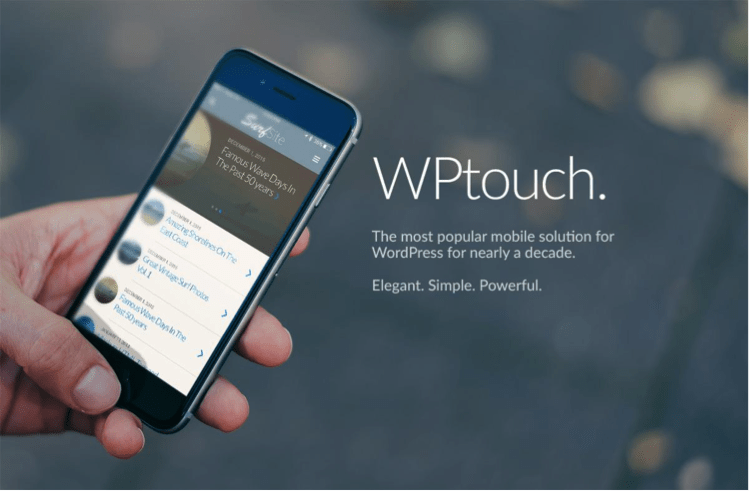
Một trong những yếu tố xếp hạng mà Google sử dụng là xác định liệu trang web của bạn có tuân thủ trên thiết bị di động hay không.
Nâng cấp trang web của bạn để xem trên thiết bị di động là điều cần thiết.
Người dùng thiết bị di động không muốn quảng cáo, cửa sổ bật lên, menu thông minh hơn, phông chữ tốt hơn, nội dung cột đơn và nút đủ kích thước để họ không phải phóng to.
Các tính năng chính bao gồm:
- Cài đặt toàn diện: Bảng điều khiển của plugin và Trình tùy chỉnh WordPress cho phép bạn chọn chủ đề trên thiết bị di động và cung cấp các trang đích duy nhất cho người dùng thiết bị di động trong số những người khác
- Tốc độ: WPtouch tuyên bố plugin này của nó là “có thể tối ưu tốc độ nhanh hơn gấp 5 lần so với máy tính để bàn hoặc Responsive Themes”
- Tích hợp hỗ trợ: WPtouch hỗ trợ 30 plugin hàng đầu của WordPress
- Tối ưu hóa footprint: Plugin sử dụng bộ nhớ máy chủ thấp và có gói cài đặt 1.9MB.
W3 Total Cache
Tốc độ tải trang hay Load Website là điều mà các SEO và Google rất coi trọng.
Plugin W3 Total Cache hỗ trợ một trang web để đo và xử lý một lượng lưu lượng truy cập đáng kể mà không bị trễ.
Plugin này cải thiện cả trải nghiệm người dùng và SEO của trang web của bạn bằng cách giảm thời gian tải xuống cũng như cải thiện hiệu suất trang web thông qua hội nhập CDN.
Các tính năng chính bao gồm:
- Tích hợp mạng phân phối nội dung (CDN) của các tệp chủ đề, Thư viện phương tiện và WordPress
- Hỗ trợ cho các máy chủ chuyên dụng, máy chủ riêng ảo, máy chủ chuyên dụng và chia sẻ lưu trữ
- Hỗ trợ Google AMP
- Hỗ trợ lớp cổng bảo mật (SSL)
SEOPressor Connect
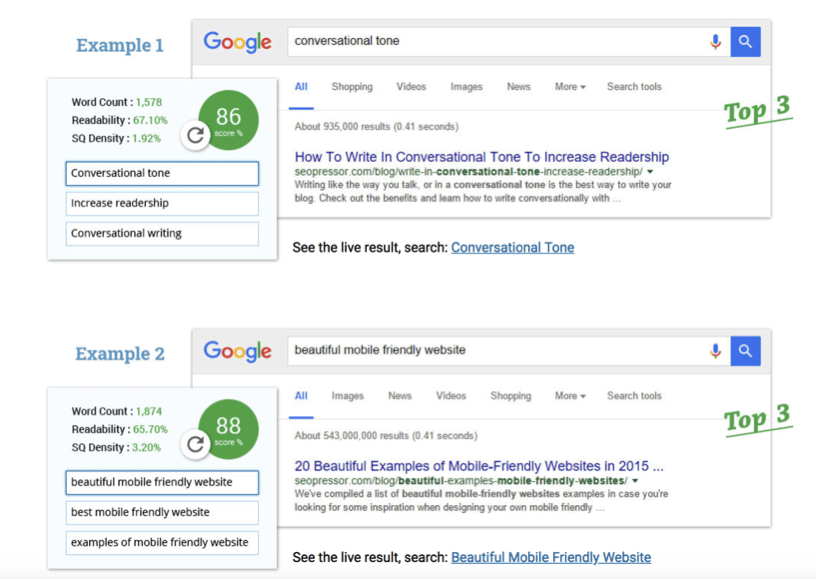
SEOPressor lấy dữ liệu SEO quan trọng nhất từ trang web của bạn và trình bày chúng trong một bảng điều khiển trực quan, cung cấp cho bạn thông tin chi tiết về tầm nhìn của công cụ tìm kiếm trên trang web WordPress của bạn.
Tuy nhiên, Điểm mạnh của plugin này là cách nó đã quản lý để theo kịp sự phát triển của Google, nhấn mạnh trọng tâm vào nội dung theo ngữ cảnh thay vì tập trung vào từ khóa.
Với 9$ một tháng, bạn có quyền truy cập vào các tính năng chính của SEOPressor, bao gồm:
- Tự động tạo liên kết nội bộ
- Kiểm soát trình thu thập thông tin / trình thu thập dữ liệu.
- Trình tạo sơ đồ trang web XML
- Kiểm tra khả năng đọc
- Kiểm tra việc tối ưu hóa quá (ví dụ: overstuffing, từ khóa không liên quan)
Plugin SEO này có thể không phải là công cụ dễ sử dụng nhất trong danh sách này, nhưng các giá trị khắc phục mà nó đề xuất sẽ cho bạn có cái nhìn hoàn thiện hơn về tối ưu hóa công cụ tìm kiếm.
5. Kết luận
SEO với WordPress là một lợi thế vì có các Plugin hỗ trợ cho bạn các công việc tối ưu Onpage.
Các plugin trên đây là một cách tốt nhất để hỗ trợ thêm giá trị cho trang web của bạn và cho phép thực hành SEO với sự đảm bảo lớn hơn.
Tìm hiểu thêm:
- WordPress là gì? Giải thích cho người mới bắt đầu
- Danh sách các Plugin WordPress tốt nhất được chọn lọc
- 11 Plugin WordPress hàng đầu nên có cho website năm 2022
- 7 Plugin WordPress thay thế tốt nhất cho Yoast SEO
- Các Plugin WordPress tốt nhất hỗ trợ SEO và tối ưu website
- Các giao diện WordPress miễn phí và trả phí tốt nhất năm 2022